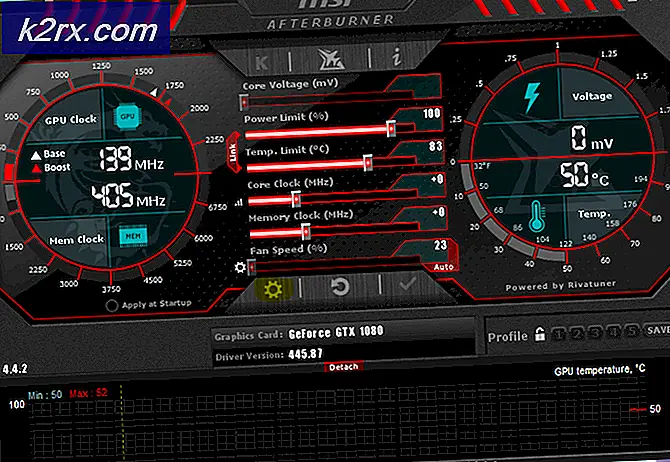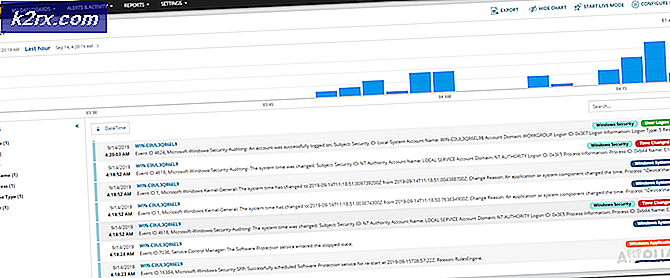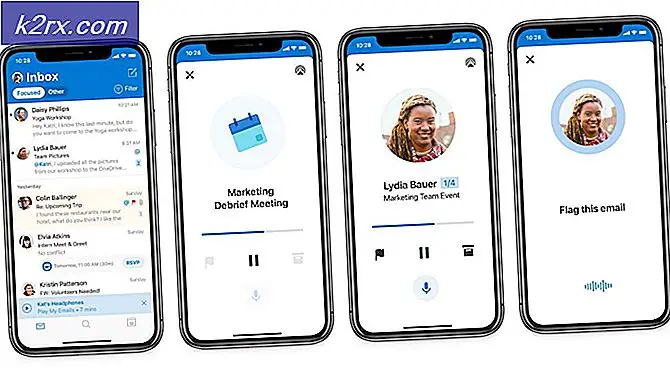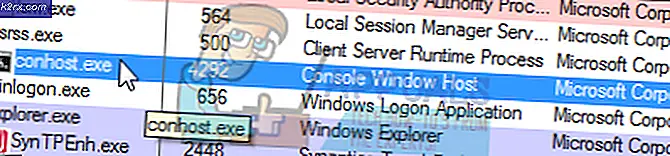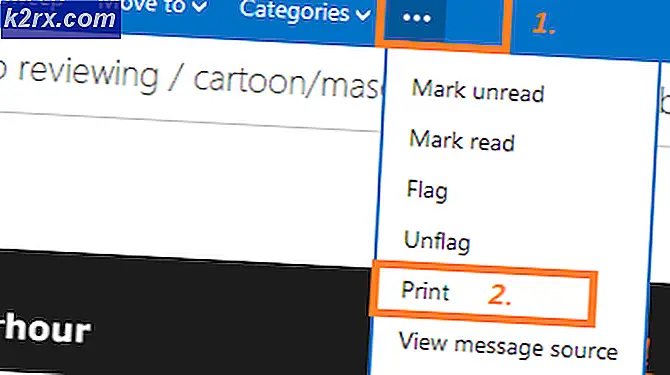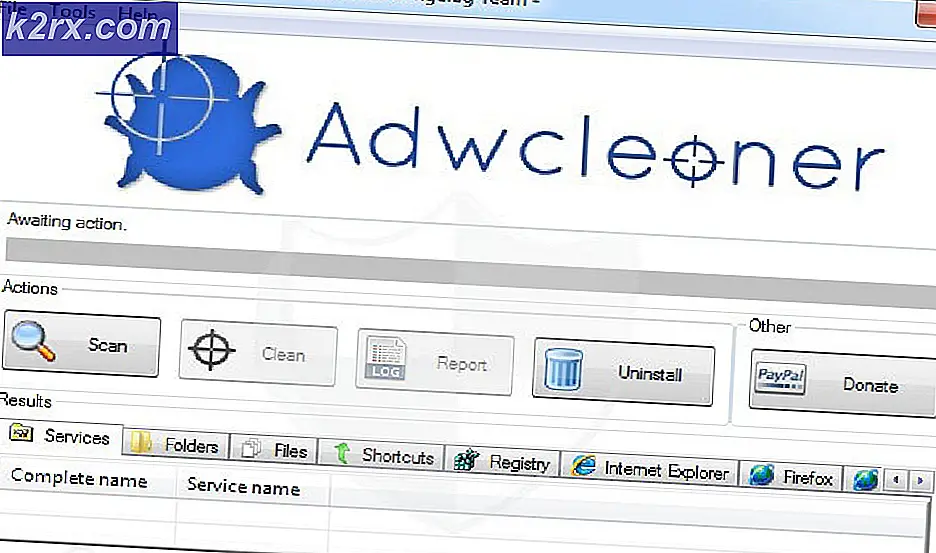Linux'taki HD0 Disk Hatası Nasıl Giderilir
Linux kullanıcılarının hatalardan biri, hatadan başka bir şey okumasından daha çok korkuyor: diskten hd0 çıkıyor. Açılış saatine devam etmek için herhangi bir tuşa basın. Bu hata, sisteminizde önyükleme hacminin fiziksel olarak mevcut olmadığını gösteriyor. Bu bir çeşit muazzam muhasebe problemi olduğunu gösterirken, söz konusu olan sözün ses çıkarması kadar da kötü değil. Canlı bir USB ISO'dan önyükleme, ana yüklemenizi kurtarmanız ve birincil / takılı kök bölümünüzden önyükleme yeteneğini geri yüklemeniz için gereken her şey olabilir.
Dosya yapınızı bu adımlarla geri yükleyebileceğinizi varsayarsanız, paket yöneticilerinizi güncellemeniz gerekir. Örneğin, Ubuntu veya Debian'daki sudo apt-get update komutunu kullanın. Dosya yapısının zarar görmesi, depo listelerinin zarar görmesine neden olabilir ve bu nedenle, kurulumunuzun ya olmadığı ya da tam tersi olduğunda güncel olduğuna inanır. Paketlerinizi güncellemek ve yükseltmek, zarar görmüş dosyaların güvenli sistem yazılımı parçalarıyla yazılmasına da yardımcı olabilir.
HD0 Out of Disk Hataları Kurtarma
Önyükleme zamanında, Linux kurulumunuzun hata mesajı gibi bir hata ile karşılaştığını görebilirsiniz: diskten hd0, aygıt dosya ve bölüm numarası yapılandırmanıza bağlı olarak farklı olabilir. Bu, farklı bölümler hasarlıysa değişebilir ve daha düşük seviye daha klasik bir hd # aygıt dosyası yerine, daha yüksek düzey bir sd # aygıtının adını da gösterebilir.
Sistem devam etmek için herhangi bir tuşa basmanızı isterken, bunlar genellikle işe yaramaz. Bazen GRUB terminaline ya da bir acil durum kurtarma istemine gidebilir, ancak genellikle canlı bir CD ya da USB kurulumundan önyükleme yapmanız gerekir. Linux veya FreeBSD yüklü ikinci bir cihaza sahipseniz, fiziksel makinenizdeki başka bir bölümden önyükleme yapmayı da deneyebilirsiniz.
Makinenizdeki yuvalardan birine canlı bir USB ISO yazılı aygıt yerleştirirseniz, muhtemelen makinenizi başlatırken belirli bir tuşa basmanız gerekecektir. Bu, donanımınıza bağlıdır, ancak önyüklediğiniz cihazın türü sorulduğunda çıkarılabilir depolama alanını seçtiğinizden emin olun. Sisteminizi biraz başarılı bir şekilde ön yükleyebilmeniz için, meşgul kutusu külünde bulunma konusunda daha önce bir mesaj almış olabilirsiniz. Her iki durumda da bir bilgi istemine geçmeniz gerekir ve devam etmeden önce root erişiminiz olduğundan emin olmalısınız. Aksi takdirde, her bir komut vermeden önce her bir komut adı sudo ile önsöz. Ayrıca komut isteminden bir kök kabuk almak için sudo -i, sudo bash, sudo tcsh veya sudo busybox külünü deneyebilirsiniz.
Ciddi hasara sahip olmanız durumunda, tüm / ev dizininizi çıkarılabilir bir cihaza kopyalamak isteyebilirsiniz, ancak önce bir fsck işlemini önceden yapmalısınız. Tartışmak için / dev / sda1'in bozuk bölüm olduğunu varsayalım, ancak aygıt dosyasını sisteminizdeki doğru adla değiştirin. Dosya sisteminin zarar görmediğinden emin olmak için umount / dev / sda1 ve fsck.ext4 -f / dev / sda1 ile başlayın. Kontrol etmek istediğiniz başka bölümleriniz varsa, şimdi yapın. Önyükleme yaptığınız dosya sistemine bağlı olarak e2fsck veya fsck.ext3'ü kullanmak isteyebilirsiniz. Fsck'i çalıştırmadan önce her zaman bölümleri ayırdığınızdan emin olun.
PRO TIP: Sorun bilgisayarınız veya dizüstü bilgisayar / dizüstü bilgisayar ile yapılmışsa, depoları tarayabilen ve bozuk ve eksik dosyaları değiştirebilen Reimage Plus Yazılımı'nı kullanmayı denemeniz gerekir. Bu, çoğu durumda, sorunun sistem bozulmasından kaynaklandığı yerlerde çalışır. Reimage Plus'ı tıklayarak buraya tıklayarak indirebilirsiniz.Aynı cihazda birbiriyle yarışan çoklu çekirdekler bu hataya neden olabilir. Bazı durumlarda, fsck komutu sorunu çözebilirdi, ancak canlı USB ortamınızda dosya yapısının bölümlerini monte etmek için aşağıdaki komutların daha fazla sorun olduğunu varsayarak:
mount / dev / sda1 / mnt
mount –bind / dev / mnt / dev
mount –bind / dev / pts / mnt / dev / pts
mount –bind / proc / mnt / proc
mount –bind / sys / mnt / sys
chroot / mnt
Artık apt-get update, apt-get autoremove ve apt-get temizlemeniz gerekiyor. Bir kez daha, bu sorunu çözebilirdi ve işletim sisteminin artık düzgün bir şekilde önyükleme yapacağını görebilirsiniz. Eğer değilse, bir ortam değişkeni ayarlamak için bunu kullanmayı deneyin:
UNUSCONF = $ (dpkg -l | grep ^ rc | awk '{print $ 2}')
Koşmak:
apt-get kaldırmak -purge $ UNUSCONF
NEWKERNEL = $ (uname -r | sed 'ler / - * [az] // g' | sed 'ler / -amd64 // g')
ADDKERNEL = linux- (görüntü | başlıklar | debian-modüller | sınırlandırılmış modüller)
METAKERNEL = linux- (görüntü | başlıklar | sınırlandırılmış modüller) - (jenerik | amd64 | sunucu | ortak | rt | xen)
UNUSKERNELS = $ (dpkg -l | awk '{print $ 2}' | grep -E $ ADDKERNEL | grep -vE $ METAKERNEL | grep -v $ NEWKERNEL)
Her ne kadar saf Debian değilseniz, amd64 referanslarını 386 veya i386'ya ve ubuntu-modules'e ilişkin debian-modules referansına değiştirmeniz gerekebilir. Sonunda koş:
apt-get kaldırmak -purge $ UNUSKERNELS
grub-install –root-directory = / mnt / dev / sda
grub-install –recheck / dev / sda
umount / mnt
Ardından, sisteminizi birincil bölümden yeniden başlatın ve GRUB'un şimdi düzgün çalışıp çalışmadığını görün. Bu, aslında artık kullanamayacağınız Linux çekirdeğinin atık ürünlerini ortadan kaldırarak, bölümünüze tamamen yeni bir GRUB kopyası yerleştirecektir. Bazı durumlarda, artık GRUB'un kurulumunun hatalı olması ile ilgili olarak tamamen farklı bir hata alabilirsiniz, ancak bu daha önce yaşadığınız problemle ilgili değildir ve bu hatlar boyunca daha fazla sorun giderme işlemi aslında sonuçsuz kalmayabilir.
Fsck ve çekirdek temizleme yordamlarını çalıştırdıktan sonra yeniden başlatma sonrasında hala hata yaşıyorsanız, Linux'un başlatılmasını engelleyen daha ciddi bir donanım hatası olabilir. Diskin bağlantılarını kontrol edin ve güç adaptörünün sıkı bir şekilde bağlandığından emin olun. Bu, eski IDE Molex konnektörleriyle SATA ile olduğundan ve neredeyse her şeyden daha modern olandan daha fazla bir sorundur. Herhangi bir SSD türü ile çalışıyorsanız, önyükleme sesinizin yaşını da düşünmek isteyebilirsiniz. NAND bellek yongaları sonunda yıpranır ve bu bir badblocks kontrolünü çalıştırma ihtiyacını doğurabilir. Birkaç kişi bir SD kart yuvasından veya bir SD'den PATA veya SATA adaptörüne önyükleme yapabilir. Bu kartlar bazen kaybolabilir ve nem kontaklar üzerinde hasara yol açabilir, bu yüzden sistemi kapatmayı, kartı çıkarmayı ve tekrar denemeden önce yeniden konumlandırmak isteyebilirsiniz.
PRO TIP: Sorun bilgisayarınız veya dizüstü bilgisayar / dizüstü bilgisayar ile yapılmışsa, depoları tarayabilen ve bozuk ve eksik dosyaları değiştirebilen Reimage Plus Yazılımı'nı kullanmayı denemeniz gerekir. Bu, çoğu durumda, sorunun sistem bozulmasından kaynaklandığı yerlerde çalışır. Reimage Plus'ı tıklayarak buraya tıklayarak indirebilirsiniz.